À côté de iTunes or Apple Music, Spotify a été un excellent fournisseur de services musicaux au service de millions d'utilisateurs dans le monde. Spotify contient de nombreuses fonctionnalités qui pourraient être inconnues pour beaucoup. Jusqu'à présent, certains utilisateurs ne voient que Spotify comme une application qui peut fournir un certain nombre de chansons aux utilisateurs.
Savez-vous même que Spotify permet également aux utilisateurs de mélanger des chansons et d'ajouter leur touche à la liste de lecture actuelle qu'ils écoutent ? Oui! Tu peux ajouter de la musique à Spotify depuis votre ordinateur personnel ! Par conséquent, si vous avez stocké de la bonne musique sur votre ordinateur personnel et que vous vouliez qu'elle soit intégrée à votre Spotify application, vous ne devriez pas vous inquiéter autant que ce guide est pour vous.
Guide des matières Partie 1. Pouvez-vous ajouter de la musique à Spotify?Partie 2. Comment ajouter de la musique à Spotify?Partie 3. Astuce supplémentaire : comment convertir Spotify Chansons à n'importe quel format ?Partie 4: En résumé
Peut-être vous demandez-vous pourquoi il serait nécessaire d'ajouter de la musique à Spotify liste de lecture cependant Spotify contient déjà des millions de chansons. Si vous avez créé vos propres chansons ou pistes qui ne sont pas présentes dans Spotify application, cette fonctionnalité étonnante de pouvoir ajouter des chansons locales à Spotify serait certainement une bonne chose pour vous.
En fait, une fois Spotify L'application a été installée avec succès sur votre ordinateur personnel, l'application recherchera automatiquement les chansons déjà stockées sur votre appareil personnel. Le problème se pose si vous avez des chansons MP3 format qui ont été enregistrés et stockés non seulement dans un dossier mais dans plusieurs. C'est là qu'intervient l'ajout manuel des chansons.
Pour que vous puissiez enfin ajouter des chansons locales à Spotify application, vous devez d'abord disposer des éléments suivants.
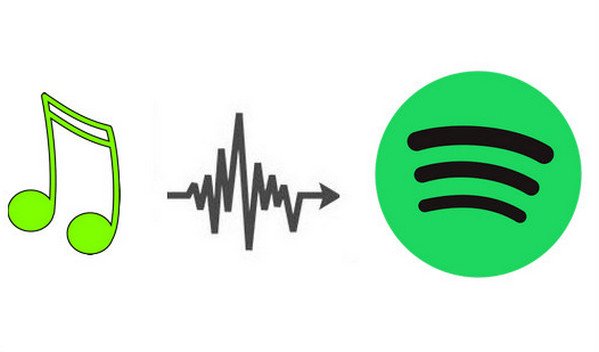
Maintenant que nous avons une idée de ce dont vous auriez besoin pour enfin ajouter vos chansons préférées à Spotify demande, ci-dessous sont les étapes simples qui doivent être suivies.
Si vous vous demandez les détails de ces 3 étapes nécessaires, vous devez continuer à lire ce post.
La première chose à faire est d'ouvrir votre Spotify application sur votre ordinateur personnel pour ajouter de la musique à Spotify. Une fois que vous êtes arrivé à l'interface principale, vous devrez trouver le Bouton «Préférences». La recherche de ce bouton est très différente selon l'ordinateur personnel que vous utilisez.
Si vous utilisez un Winordinateur personnel de Dow, vous pouvez cliquez sur le bouton "Modifier" pour voir le bouton "Préférences". Quant aux utilisateurs de Mac, vous pouvez simplement cliquer sur "Spotify» situé dans la partie la plus à gauche de l'écran et vous verrez immédiatement le bouton « Préférences » en dessous.
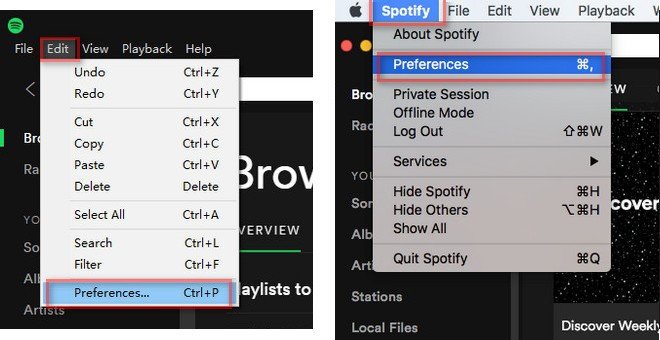
La prochaine chose que vous devrez faire une fois le premier terminé sera de rechercher le bouton "Fichiers locaux" dans lequel vous verrez le "Ajouter une source " bouton. Appuyez simplement sur ce bouton et une nouvelle fenêtre contextuelle s'affichera. Vous pouvez simplement frapper à partir de quel dossier vous importerez.
Une fois cette opération terminée, l'importation des chansons sera maintenant terminée. Et, vous pouvez immédiatement voir ceux sur votre Spotify bibliothèque sous l'onglet "Fichiers locaux" situé dans la partie gauche de l'écran.
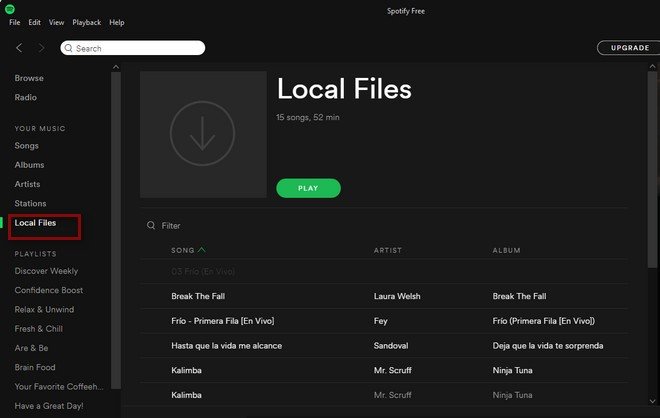
La troisième et dernière étape serait la création d'une nouvelle playlist sur votre Spotify application pour ajouter de la musique Spotify. Vous pouvez le faire en appuyant sur le "Nouvelle liste de lecture »Qui se trouve dans le coin inférieur gauche de l'écran. Une fois que vous avez cliqué dessus, vous pouvez nommer votre nouvelle liste de lecture en fonction de ce que vous vouliez qu'elle soit nommée.
Maintenant que vous avez terminé la création, vous pouvez retourner à votre "Fichiers locaux " et choisissez des chansons et ajoutez des chansons à Spotify. Vous pouvez ajouter les chansons en cliquant avec le bouton droit de la souris sur chacune et en recherchant "Ajouter à la playlist »Suivi du nom de la playlist créée.
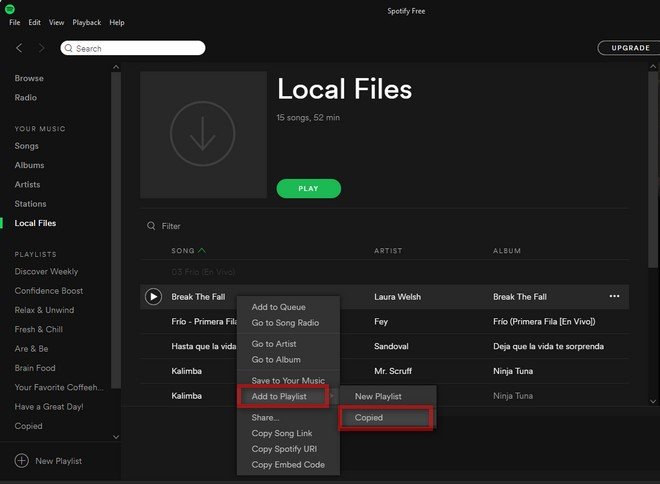
Eh bien, la dernière chose que vous feriez est de profiter enfin de toutes ces chansons auxquelles vous ajoutez de la musique Spotify application. Bien que vous les ayez synchronisés sur votre ordinateur personnel Spotify application, vous pouvez y accéder à l'aide de vos gadgets mobiles et même de vos tablettes et de tout autre appareil disponible.
Prenez seulement note que Spotify ne prend en charge qu'un certain nombre de formats, notamment MP3, MP4, M4P et M4A.
Ici, nous allons partager des informations supplémentaires sur un outil incroyable qui est capable de transformer votre bien-aimé Spotify chansons à tous les formats. Maintenant, si vous êtes à la recherche d'un tel, vous avez la chance d'avoir rencontré ce message.
Le nom de l'application logicielle est DumpMedia Spotify Music Converter.
Les gens le savaient pour avoir construit d'excellents outils qui servaient à la fois de convertisseurs vidéo et audio pour ceux qui en avaient besoin. Eh bien, en plus d'avoir des convertisseurs vidéo et audio incroyables qui sont aussi bien testés et éprouvés par beaucoup, il a également produit un outil capable de convertir Spotify chansons à n'importe quel format possible, et ils ont également lancé la possibilité de l'utiliser comme un Spotify Music Converter!
Vous avez bien lu ! le DumpMedia Spotify Music Converter permet à une personne de facilement retirer le DRM (Digital Rights Management) protection qui permet de download Spotify chansons à écouter hors ligne. C'est généralement le problème de beaucoup à chaque fois qu'ils essaient de télécharger des fichiers protégés par DRM.
En utilisant l'outil initialement mentionné, vous serez capable de convertir votre favori Spotify chansons dans n'importe quel format que vous désirez, toutes celles qui sont populaires et même celles qui sont inconnues. Après cela, vous pouvez ajouter de la musique à Spotify.
En plus de cela, vous ne devriez pas vous soucier de la vitesse du processus de conversion, car cela offre une vitesse de téléchargement et de conversion plus rapide sans penser à l'idée de perdre la qualité des chansons. Il s’est également avéré convivial et peut être utilisé facilement par n’importe qui. Les commandes sont trop faciles à naviguer.
Voici comment vous pouvez utiliser cet outil dans le processus de conversion.
Penchons-nous davantage sur ces étapes.
Téléchargement gratuit Téléchargement gratuit
Bien sûr, la première chose que vous devez faire est d’avoir DumpMedia Spotify Music Converter téléchargé et installé sur votre ordinateur personnel. Une fois cela fait, il suffit d'ouvrir et de lancer le programme pour démarrer ainsi que votre Spotify .
Vous pouvez commencer à ajouter les fichiers (qui, dans ce cas, sont les chansons que vous devez convertir à partir de votre Spotify application) en effectuant un glisser-déposer ou même en ajoutant simplement l'URL (lien) de la chanson. Ce programme prend en charge la conversion par lots, ce qui permet de convertir non seulement un fichier mais un nombre. Convertir beaucoup à la fois n'est pas un problème.
Lors de l'importation et du téléchargement des chansons à convertir, l'étape suivante serait la sélection du format de sortie. Assurez-vous de choisir le format que vous désirez parmi ceux que vous verrez à l'écran. Dans ce cas, nous devons convertir les chansons dans n'importe quel format souhaité par l'utilisateur tel que FLAC ou MP3. Vous pouvez le faire en vous rendant sur « Convertir toutes les tâches en »Situé dans le coin supérieur droit de l'écran.

La dernière étape serait frapper le bouton "Convertir" pour commencer le processus de conversion. Cela ne prendra qu'un certain temps puisque le programme est conçu pour fonctionner cinq fois plus rapidement que tout autre convertisseur.

Pendant la conversion, des barres d'état s'affichent à l'écran dans lesquelles vous pouvez surveiller la progression du processus pour chaque morceau.
En exécutant seulement ces trois étapes faciles, vous pouvez avoir votre Spotify chansons converties dans le format de votre choix et enfin enregistrez-les sur tous les appareils que vous possédez et ajoutez même de la musique à Spotify!
Ce n'est plus un problème d'ajouter de la musique à Spotify à présent! Oui! Vous pouvez utiliser les méthodes ci-dessus décrites dans la première partie de cet article pour le faire enfin. De plus, nous avons également donné une astuce supplémentaire mettant en avant un outil étonnant, le DumpMedia Spotify Music Converter dans la dernière partie.
Si vous avez trouvé une autre option pour ajouter des chansons à Spotify qui, selon vous, pourraient également être bénéfiques pour les utilisateurs comme vous, vous pouvez les lister dans la section des commentaires ci-dessous pour référence. Nous aimerions avoir de vos nouvelles!
